Ръководство за начинаещи за използване на Blender

Инструкции за използване на Blender за начинаещи, лесни стъпки за работа с 3D софтуер, който предлага мощни инструменти за графичен дизайн.
We are now е най-новата песен , официално пусната Son Tung MTPот певеца Преди да излезе тази песен, социалните мрежи бяха пълни с изключително уникални и впечатляващи снимки на MV плаката на песента.
Вие също искате да имате плакат на тази песен във ваш собствен стил, но не знаете как да го направите. Ето защо, след това, Download.vn би искал да ви покани да следвате статията за това как да създадете MV плакатни снимки на текущия Ние сме онлайн и с приложението PicsArt .
Инструкции как да създадете MV постери на нас в настоящето
Стъпка 1: Първо ще получим достъп до връзката по-долу в браузъра на вашия компютър.
https://ephoto360.com/tao-anh-che-poster-chung-ta-cua-hien-tai-dang-hot-trend-759.html
Стъпка 2: В интерфейса на инструмента за редактиране на снимки щракнете върху бутона Избор на снимка .

Стъпка 3: Сега се появява прозорецът за качване на снимка, продължете да щракнете върху бутона Избор на снимка .
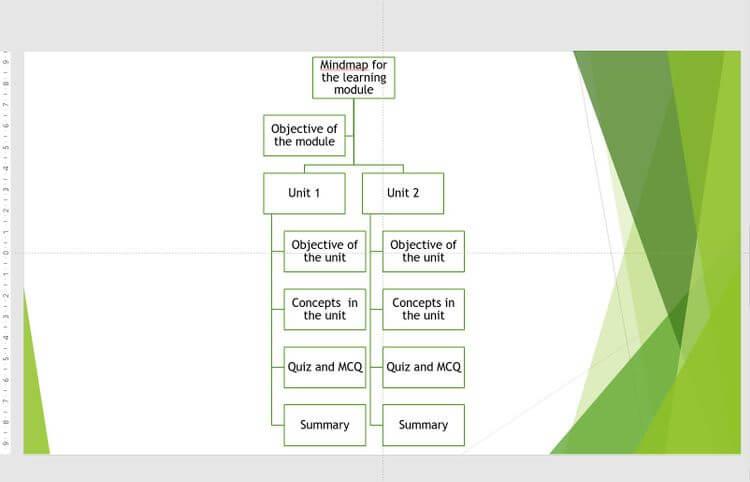
Стъпка 4: Изберете която и да е снимка на вашия компютър, след което щракнете върху бутона Отвори .
Стъпка 5: След това регулирайте размера на снимката до правилното съотношение, след което щракнете върху бутона Изрязване на снимка .
Стъпка 6: Върнете се към онлайн интерфейса за редактиране на MV изображения, ние ще въведем съдържанието на изображението в полето за въвеждане на текст .

Стъпка 7: След като изберете снимка и въведете съдържание, щракнете върху бутона Създаване на снимка .

Стъпка 8: Изчакайте малко, за да завърши процесът на създаване на текущия мем We MV.
Стъпка 9: След като изображението е създадено, щракнете върху бутона Запазване , за да изтеглите изображението на вашето устройство, щракнете върху бутона Споделяне , за да изпратите изображението на вашите приятели и роднини.
Ако смятате, че снимката, която току-що сте редактирали, не е много добра, щракнете върху бутона Създай отново , за да повторите стъпките за редактиране на снимката.

По-долу е изображението, което току-що създадохме, като следвахме стъпките по-горе:

Стъпка 1: Първо ще изтеглим снимката по-долу на нашия телефон.

Стъпка 2: Отворете приложението PicsArt , след което докоснете иконата „+“ в долната част на екрана.
Стъпка 3: В секцията Започнете редактиране докоснете снимката, която току-що сте изтеглили на вашето устройство.


Стъпка 4: В интерфейса на секцията за редактиране на изображения щракнете върху Текст в долната част на екрана.
Стъпка 5: Въведете съдържанието, което искате да напишете върху изображението, след което щракнете върху отметката в горния десен ъгъл на екрана.

Стъпка 6: Регулирайте размера, позицията, стила на шрифта, цвета, линиите... за текстовото съдържание, което току-що добавихте.
Стъпка 7: Продължете, докоснете иконата с отметка в горния десен ъгъл на екрана.
Стъпка 8: За да запазите изображението в телефона си, щракнете върху иконата със стрелка надолу в горната част на екрана.



Освен това можете да добавяте изображения към текущия плакат на песента We.
По-долу е изображението, което създадохме за текущия MV плакат на Son Tung MTP.

С пожелание за успех!
Инструкции за използване на Blender за начинаещи, лесни стъпки за работа с 3D софтуер, който предлага мощни инструменти за графичен дизайн.
Научете как да напишете прост VBA макрос за вмъкване на слайдове и създаване на нова презентация
Инструкции за включване и изключване на балончетата за чат във Facebook Messenger на Android. Балончетата за чат са полезна функция за лесна комуникация.
Инструкции за слушане на музика в Google Maps В момента потребителите могат да пътуват и да слушат музика с помощта на приложението Google Map на iPhone. Днес WebTech360 ви кани
Инструкции за използване на LifeBOX - онлайн услугата за съхранение на Viettel, LifeBOX е наскоро пусната онлайн услуга за съхранение на Viettel с много превъзходни функции
Как да актуализирате статуса във Facebook Messenger, Facebook Messenger в най-новата версия предостави на потребителите изключително полезна функция: промяна
Инструкции за играта на карти Werewolf Online на компютъра, Инструкции за изтегляне, инсталиране и игра на Werewolf Online на компютъра чрез изключително простия емулатор LDPlayer.
Инструкции за изтриване на истории, публикувани в Instagram Ако искате да изтриете история в Instagram, но не знаете как? Днес WebTech360
Инструкции за добавяне на представени изображения във Facebook В момента Facebook ни позволява да задаваме представени изображения на нашите лични страници. Тук ви каним
Как да коригирате грешката Windows Quick Assist не работи, Windows Quick Assist ви помага лесно да се свържете с отдалечен компютър. Понякога обаче генерира и грешки. Но,







